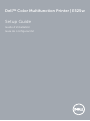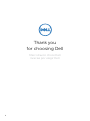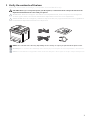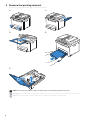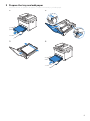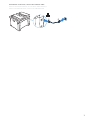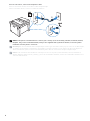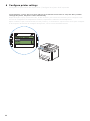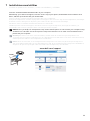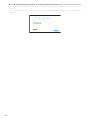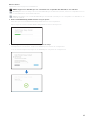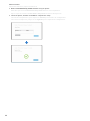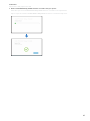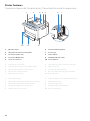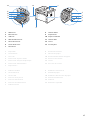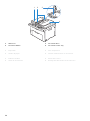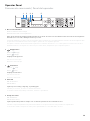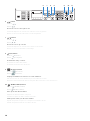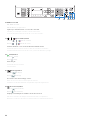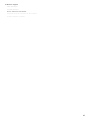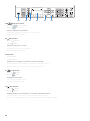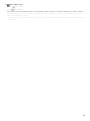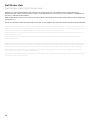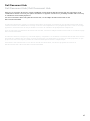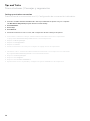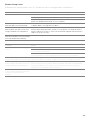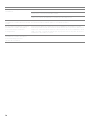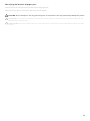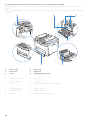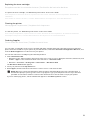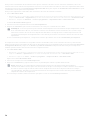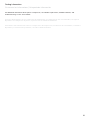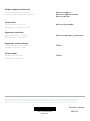Dell E525w Color Multifunction Printer El manual del propietario
- Categoría
- Toners
- Tipo
- El manual del propietario
La Dell E525w Color Multifunction Printer es una impresora multifunción a color que ofrece una variedad de funciones para satisfacer sus necesidades de impresión, copia, escaneo y fax. Con su diseño compacto y elegante, esta impresora es perfecta para el hogar o la oficina pequeña. La E525w cuenta con una pantalla LCD a color de 2,4 pulgadas que facilita la navegación por el menú y la configuración de las opciones de impresión. También cuenta con conectividad inalámbrica y por cable, para que pueda imprimir desde cualquier dispositivo, en cualquier lugar.
La Dell E525w Color Multifunction Printer es una impresora multifunción a color que ofrece una variedad de funciones para satisfacer sus necesidades de impresión, copia, escaneo y fax. Con su diseño compacto y elegante, esta impresora es perfecta para el hogar o la oficina pequeña. La E525w cuenta con una pantalla LCD a color de 2,4 pulgadas que facilita la navegación por el menú y la configuración de las opciones de impresión. También cuenta con conectividad inalámbrica y por cable, para que pueda imprimir desde cualquier dispositivo, en cualquier lugar.
























Transcripción de documentos
Dell™ Color Multifunction Printer | E525w Setup Guide Guide d'installation Guía de configuración 1 Verify the contents of the box Vérifiez le contenu de l'emballage | Compruebe el contenido de la caja CAUTION: Before you set up and operate your Dell printer, read and follow the safety instructions in the Important Information that comes with your printer. ATTENTION : Avant de configurer et d'utiliser votre imprimante Dell, lisez et respectez les consignes de sécurité reprises dans le document Informations importantes fourni avec votre imprimante. PRECAUCIÓN: Antes de configurar y utilizar su impresora Dell, lea y siga las instrucciones de seguridad en la Información importante incluida con la impresora. NOTE: The contents of the box vary depending on the country or region you purchased the printer from. REMARQUE : Le contenu de l'emballage varie selon le pays ou la région où votre imprimante a été achetée. NOTA: El contenido de la caja puede variar en función del país o de la región en la que compre la impresora. 3 2 Remove the packing material Retirez le matériau d'emballage | Quite el embalaje NOTE: The location of adhesive tapes and the shape of the packing material may vary. REMARQUE : L'emplacement des rubans adhésifs et la forme du matériau d'emballage peuvent varier. NOTA: La ubicación de las cintas adhesivas y la forma del embalaje pueden variar. 4 3 Prepare the tray and add paper Préparez le bac et ajoutez du papier | Prepare la bandeja y añada papel 5 4 Connect the necessary cables Raccordez les câbles nécessaires | Conecte los cables necesarios For USB connection, connect the USB cable Pour la connexion USB, raccordez le câble USB Para la conexión USB, conecte el cable USB 6 For Fax connection, connect the telephone cable Pour la connexion du fax, raccordez le câble téléphonique Para la conexión de fax, conecte el cable de teléfono NOTE: If the phone communication is serial in your country (such as Germany, Sweden, Denmark, Austria, Belgium, Italy, France and Switzerland), and you are supplied with a yellow terminator, insert the yellow terminator into the phone connector. REMARQUE : Si la communication téléphonique est de type série dans votre pays (c'est le cas en Allemagne, en Suède, au Danemark, en Autriche, en Belgique, en Italie, en France et en Suisse) et que vous disposez d'une terminaison jaune, insérez la terminaison jaune dans le connecteur de ligne téléphonique. NOTA: Si la comunicación telefónica es de tipo en serie en su país (como Alemania, Suecia, Dinamarca, Austria, Bélgica, Italia, Francia y Suiza), y posee un terminador amarillo, inserte el terminador amarillo en el conector del teléfono. 8 5 Connect the power cable and turn on the printer Branchez le câble d'alimentation et allumez l'imprimante Conecte el cable de alimentación y encienda la impresora NOTE: When you turn on the printer for the first time, the initial setup wizard appears on the display panel. If you do not proceed with the setup within three minutes, the status of the printer changes to Ready to Copy. You can choose to run the initial setup wizard again at a later time if required using the operator panel. REMARQUE : Lorsque vous allumez l'imprimante pour la première fois, l'assistant de configuration initiale apparaît à l'écran. Si vous ne procédez pas à la configuration dans les trois minutes, l'état de l'imprimante devient Prêt à copier. Vous pouvez, si vous le souhaitez, réexécuter ultérieurement l'assistant de configuration à l'aide du panneau de commande. NOTA: Cuando encienda la impresora por primera vez, aparecerá el asistente para la configuración en el panel. Si transcurren tres minutos sin continuar con el asistente, el estado de la impresora cambia a Lista para copiar. Puede seleccionar ejecutar el asistente de configuración inicial más tarde si fuera necesario mediante el panel del operador. 9 6 Configure printer settings Configurez les paramètres de l'imprimante | Configure los ajustes de la impresora Set the language, country, time zone, date and time, then follow the instructions to setup fax. After you finish setting up the printer, the printer restarts automatically. Réglez la langue, le pays, le fuseau horaire, la date et l'heure, puis suivez les instructions pour configurer le fax. Une fois la configuration de l'imprimante terminée, l'imprimante redémarre automatiquement. Ajuste el idioma, el país, la zona horaria, la fecha y la hora y, a continuación, siga las instrucciones para configurar el fax. Después de terminar de configurar la impresora, esta se reinicia automáticamente. 10 7 Install drivers and utilities Installez les pilotes et les utilitaires | Instale controladores y utilidades Insert the Software and Documentation disc in your computer. Alternatively, go to dell.com/support, enter the Service Tag of your printer, download the latest software and driver, and then open the file that you downloaded. Insérez le disque Software and Documentation dans votre ordinateur. Vous pouvez également consulter la page dell.com/support, saisir le Service Tag de votre imprimante, télécharger la dernière version du logiciel et du pilote, puis ouvrir le fichier que vous avez téléchargé. Introduzca el disco Software and Documentation en el ordenador. También puede ir a dell.com/support, introducir la Service Tag de la impresora, descargar el software y el controlador más recientes y después abrir el archivo que ha descargado. NOTE: Before you begin, for wired printer setup ensure that the printer is connected to your computer using an Ethernet or USB cable. For wireless printer setup ensure that there is no cable connected between the printer and your computer. REMARQUE : Dans le cas d'une connexion filaire, vérifiez avant de commencer que l'imprimante est correctement raccordée à l'ordinateur avec un câble Ethernet ou USB. Dans le cas d'une connexion sans fil, vérifiez qu'aucun câble ne relie l'imprimante à l'ordinateur. NOTA: Antes de comenzar, en la configuración de la impresora con cable, asegúrese de que la impresora esté conectada al ordenador con un cable Ethernet o USB. En la configuración de la impresora inalámbrica, asegúrese de que no hay ningún cable conectado entre la impresora y el ordenador. www.dell.com/support 11 Wireless Printer Imprimante sans fil | Impresora inalámbrica NOTE: Supported on 802.11b/g/n over 2.4 GHz but not compatible with 802.11n/ac over 5.0 GHz. REMARQUE : Prise en charge sur les réseaux 802.11b/g/n via la bande 2,4 GHz, mais non compatible avec les réseaux 802.11n/ac via la bande 5,0 GHz. NOTA: Compatible con el estándar 802.11b/g/n en la banda 2,4 GHz pero no compatible con 802.11n/ac en la banda 5,0 GHz. 1 Wait for Dell Printer Easy Install wizard to find your printer. Attendez que l'assistant Dell Printer Easy Install détecte votre imprimante. Espere a que el asistente de Dell Printer Easy Install encuentre la impresora. 2 When the printer is found, click Install to complete the setup. Si l'imprimante a été trouvée, cliquez sur Installer pour terminer la configuration. Si se encuentra la impresora, haga clic en Instalar para completar la configuración. 13 USB Printer Imprimante USB | Impresora USB 1 Wait for Dell Printer Easy Install wizard to find and install your printer. Attendez que l'assistant Dell Printer Easy Install détecte et installe votre imprimante. Espere a que el asistente de Dell Printer Easy Install encuentre e instale la impresora. 15 Printer Features Caractéristiques de l'imprimante | Características de la impresora 1 10 2 9 3 4 5 6 7 8 1 Operator Panel 6 Print Head Cleaning Rod 2 Automatic Document Feeder (ADF) 7 Service Tag 3 Document Feeder Tray 8 Power Switch 4 Document Output Tray 9 Standard 150-Sheet Tray 5 Toner Access Cover 10 Front USB Port 1 Panneau de commande 6 Tête d'impression de la tige de nettoyage 2 Chargeur de document automatique (ADF) 7 Numéro de série 3 Plateau d'alimentation en documents 8 Interrupteur d'alimentation 4 Bac de sortie des documents 9 Bac pour 150 feuilles de papier standard 5 Capot d'accès au toner 10 Port USB avant 1 Panel del operador 6 Varilla de limpieza del cabezal de impresión 2 Alimentador automático de documentos (ADF) 7 Etiqueta de Servicio 3 Bandeja del alimentador de documentos 8 Interruptor principal 4 Bandeja de salida de los documentos 9 Bandeja estándar de 150 hojas 5 Cubierta de acceso al tóner 10 Puerto USB frontal 16 13 12 1 11 10 9 8 2 3 4 5 7 6 1 ADF Cover 8 Transfer Roller 2 Ethernet Port 9 Paper Chute 3 USB Port 10 Paper Feed Roller 4 Wall Jack Connector 11 Transfer Belt 5 Phone Connector 12 Levers 6 Power Connector 13 Security Slot 7 Rear Cover 1 Capot ADF 8 Rouleau de transfert 2 Port Ethernet 9 Glissière de papier 3 Port USB 10 Rouleau d'alimentation du papier 4 Connecteur de prise murale 11 Courroie de transfert 5 Connecteur de ligne téléphonique 12 Leviers 6 Connecteur d'alimentation 13 Encoche de sécurité 7 Capot arrière 1 Cubierta del ADF 8 Rodillo de transferencia 2 Puerto Ethernet 9 Entrada de papel 3 Puerto USB 10 Rodillo de alimentación del papel 4 Conector de la pared 11 Cinta de transferencia 5 Conector del teléfono 12 Palancas 6 Conector de alimentación 13 Ranura de seguridad 7 Cubierta trasera 17 1 2 3 4 1 ADF Cover 3 Document Glass 2 Document Guides 4 Document Feeder Tray 1 Capot ADF 3 Vitre d'exposition 2 Guides du papier 4 Plateau d'alimentation en documents 1 Cubierta del ADF 3 Cristal del escáner 2 Guías de documentos 4 Bandeja del alimentador de documentos 18 17 12 B&W / Color LED DEL N&B / Couleur LED de blanco y negro/color Lights up to indicate which color mode is selected. S'allume pour indiquer le mode couleur sélectionné. Se enciende para indicar el modo de color seleccionado. 13 (Color Mode) button Bouton (Mode couleur) Botón (Modo de color) Switches between color mode and black and white mode. Permet de passer entre le mode couleur et le mode noir et blanc. Permite alternar entre el modo de color y el modo de blanco y negro. 14 (Start) button Bouton Botón (Start) (Start) Starts the job. Permet de lancer le travail. Inicia la tarea. 15 (ID Copy) button Bouton Botón (ID Copy) (ID Copy) Shortcuts to the ID Card Copy screen. Crée un raccourci vers l'écran Copie de carte ID. Permite acceder directamente a la pantalla Copia de tarjeta de ID. 16 (Phone Book) button Bouton Botón (Phone Book) (Phone Book) Displays stored telephone numbers in the Phone Book. Affiche les numéros de téléphone mémorisés dans le répertoire. Muestra los números de teléfono almacenados en la libreta de teléfonos. 22 16 1514 13 12 Dell Printer Hub Dell Printer Hub | Dell Printer Hub Manage your printer and imaging needs with ease. The Dell Printer Hub consolidates printer management and monitoring tools, advanced scan features, cloud connectivity and more, into an easy to use console for a simplified user experience and improved workflow. With the Dell Printer Hub, you can easily access the Dell Document Hub for document sharing and storage in supported cloud services. For more information about using the Dell Printer Hub, see the FAQ for the Dell Printer Hub or visit Dell.com/printerhub Gérez facilement vos besoins en impression et numérisation. Dell Printer Hub consolide les outils de surveillance et de gestion de l'imprimante, les fonctions de numérisation avancées, la connectivité en nuage et bien davantage, dans une console facile d'emploi qui simplifie l'expérience utilisateur et améliore le flux de travail. Avec Dell Printer Hub, vous pouvez accéder facilement aux services Dell Document Hub pour partager et stocker vos documents sur le cloud. Pour en savoir plus sur l'utilisation de Dell Printer Hub, consultez la FAQ de Dell Printer Hub ou consultez la page Dell.com/printerhub Administre su impresora y sus necesidades de imagen de una forma sencilla. Dell Printer Hub combina herramientas de gestión y de supervisión de la impresora, características avanzadas de escaneado, conectividad a la nube y mucho más, en una consola fácil de usar que proporciona al usuario una experiencia simplificada y un flujo de trabajo mejorado. Con la aplicación Dell Printer Hub, se puede acceder fácilmente a Dell Document Hub para compartir y almacenar documentos en servicios en la nube compatibles. Para obtener más información acerca del uso de Dell Printer Hub, consulte las preguntas frecuentes en Dell Printer Hub o bien visite Dell.com/printerhub 26 Dell Document Hub Dell Document Hub | Dell Document Hub Easily access and share documents, images and digital content with the Dell Document Hub. This innovative cloud collaboration solution connects your printer and devices to popular cloud services, providing a flexible and secure way to collaborate from virtually anywhere. For more information about using Dell Document Hub, see the FAQ in Dell Document Hub or visit Dell.com/documenthub Accédez aux documents, images et contenus numériques et partagez-les facilement avec Dell Document Hub. Cette solution innovante de collaboration en nuage connecte votre imprimante et vos périphériques à des services en nuage populaires, fournissant ainsi un moyen flexible et sécurisé de collaborer de pratiquement n'importe où. Pour en savoir plus sur l'utilisation de Dell Document Hub, consultez la FAQ de Dell Document Hub ou consultez la page Dell.com/documenthub Acceda a documentos, imágenes y contenido digital, y compártalos con facilidad, con Dell Document Hub. Este servicio innovador de colaboración en la nube conecta su impresora y sus dispositivos a servicios en la nube populares, lo que proporciona una forma segura y flexible de colaborar desde prácticamente cualquier lugar. Para obtener más información acerca del uso de Dell Document Hub, consulte las preguntas frecuentes en Dell Document Hub o bien visite Dell.com/documenthub 27 Tips and Tricks Trucs et astuces | Consejos y sugerencias Setting up a wireless connection Établissement d'une connexion sans fil | Configuración de una conexión inalámbrica 1 Insert the Software and Documentation disc that is provided with the printer into your computer. The Dell Printer Easy Install program launches automatically. 2 Click Main Menu. 3 Click Setup. 4 Click Wireless. 5 Follow the instructions on the screen, and configure the wireless setting of the printer. 1 Insérez dans l'ordinateur le disque Software and Documentation fourni avec l'imprimante. Le programme Dell Printer Easy Install démarre automatiquement. 2 Cliquez sur Menu principal. 3 Cliquez sur Configuration. 4 Cliquez sur Sans fil. 5 Suivez les instructions à l'écran pour configurer le réglage sans fil de l'imprimante. 1 Introduzca el disco Software and Documentation suministrado con la impresora en su ordenador. El programa Dell Printer Easy Install se inicia automáticamente. 2 Haga clic en Menú principal. 3 Haga clic en Configurar. 4 Haga clic en Conexión inalámbrica. 5 Siga las instrucciones en pantalla y configure los ajustes inalámbricos de la impresora. 28 Problema Acción No se puede configurar la conexión inalámbrica. Asegúrese de que el cable Ethernet esté desconectado de la impresora. Asegúrese de que Wi-Fi está ajustado en Activado. Para obtener más información, consulte la Guía del usuario. El cortafuegos del ordenador puede estar bloqueando la comunicación con la impresora. Intente deshabilitar el cortafuegos de la impresora. No se puede configurar la conexión Asegúrese de que la configuración de seguridad del punto de acceso inalámbrico inalámbrica con WPS (Wi-Fi Protected de la LAN sea WPA o WPA2. (WEP no se admite en WPS.) Setup). No se puede configurar la conexión inalámbrica con WPS-PBC (Wi-Fi Protected Setup-Push Button Configuration). Pulse el botón WPS en el punto de acceso inalámbrico de la LAN o el router antes de que transcurran dos minutos desde el inicio de la operación WPS en la impresora. Si desea más información sobre el punto de acceso inalámbrico de la LAN o el router, consulte el manual que se proporciona con el punto de acceso inalámbrico de la LAN o el router. No se puede configurar la conexión inalámbrica con WPS-PIN (Wi-Fi Protected Setup-Personal Identification Number). Compruebe si el PIN que ha introducido en el ordenador es correcto. 30 Identifying the location of paper jams Localisation de l'emplacement des bourrages papier Identificación de la ubicación de atascos de papel CAUTION: Do not attempt to clear any jams using tools or instruments. This may permanently damage the printer. ATTENTION : N'essayez pas d'éliminer les bourrages à l'aide d'outils ou d'instruments. L'imprimante pourrait être définitivement endommagée. PRECAUCIÓN: No intente eliminar atascos con herramientas o instrumentos. Esto podría dañar la impresora para siempre. 31 The following illustration shows where paper jams may occur along the print media path. L'illustration suivante montre les emplacements possibles des bourrages papier le long du cheminement du support imprimé. En la siguiente ilustración se muestra dónde se pueden producir los atascos de papel en la trayectoria del material de impresión. 2 1 3 4 6 1 Scanner Unit 4 Rear Cover 2 Fusing Unit 5 ADF Cover 3 Levers 6 Standard 150-Sheet Tray 1 Unité de numérisation 4 Capot arrière 2 Module de fusion 5 Capot ADF 3 Leviers 6 Bac pour 150 feuilles de papier standard 1 Unidad de escáner 4 Cubierta trasera 2 Unidad del fusor 5 Cubierta del ADF 3 Palancas 6 Bandeja estándar de 150 hojas 32 5 Vous pouvez commander des fournitures telles qu'une cartouche de toner et une cartouche à tambour, sur le site Internet Dell si vous utilisez une imprimante connectée en réseau. Saisissez l'adresse IP de votre imprimante dans votre navigateur Internet, lancez le Dell Printer Configuration Web Tool, puis cliquez sur Commander des fournitures à : pour commander le toner pour votre imprimante. Vous pouvez également commander des cartouches de toner de la manière suivante : 1 Lancez Dell Printer Hub. • Windows 8 ou 8.1 : Pointez dans l'angle inférieur droit de l'écran pour afficher la barre de menus (barre talismans), puis cliquez sur Rechercher Applications pour saisir "Dell Printer Hub" dans la zone de recherche Dell Printer Hub. • Windows 7 : Cliquez sur Démarrer Tous les programmes Imprimantes Dell Dell Printer Hub. La fenêtre Dell Printer Hub apparaît. 2 Sélectionnez votre imprimante dans la liste Mes imprimantes. 3 Cliquez sur Fournitures, puis suivez les instructions à l'écran pour commander sur le Web. REMARQUE : Si vous ne parvenez pas à obtenir automatiquement les informations depuis l'imprimante à l'aide de la communication directe, une fenêtre s'ouvrira, vous invitant à saisir le numéro de série ("Service Tag"). Saisissez le numéro de série de votre imprimante Dell dans le champ prévu à cet effet. Reportez-vous à la section Caractéristiques de l'imprimante de ce document pour savoir où trouver le numéro de série de votre imprimante. Si vous commandez par téléphone, composez le numéro qui s'affiche sous le titre Commander par téléphone. Si la impresora está conectada a la red, podrá solicitar consumibles, tales como cartuchos de tóner y cartuchos de tambor a Dell en línea. Introduzca la dirección IP de la impresora en el navegador web, inicie la herramienta Dell Printer Configuration Web Tool y haga clic en Realice el pedido de suministros en: para solicitar tóner para su impresora. También puede solicitar cartuchos de tóner de la siguiente forma: 1 Inicie Dell Printer Hub. • Windows 8 o 8.1: Apunte a la esquina inferior derecha de la pantalla para mostrar la barra de menús (barra de acceso), haga clic en Buscar Aplicaciones en el cuadro de búsqueda "Dell Printer Hub" Dell Printer Hub. • Windows 7: Haga clic en Inicio Todos los programas Impresoras Dell Dell Printer Hub. Aparece la ventana Dell Printer Hub. 2 Seleccione su impresora en la lista Mis impresoras. 3 Haga clic en Suministros y siga las instrucciones en pantalla para realizar el pedido desde la web. NOTA: Cuando no se pueda obtener información de la impresora de forma automática mediante comunicación bidireccional, aparecerá una ventana en la que se solicita que escriba el número de la etiqueta de servicio (Service Tag). Escriba el número de la etiqueta de servicio de su impresora Dell en el campo correspondiente. Consulte la sección Características de la impresora de este documento para localizar la etiqueta de servicio de la impresora. Si lo solicita por teléfono, llame al número que aparece en la sección Solicitar por teléfono. 34 Finding Information Où trouver les informations | Búsqueda de Información For additional information about printer components, consumable replacement, available software, and troubleshooting, see the User's Guide. Pour plus d'informations sur les composants de l'imprimante, le remplacement des consommables, les logiciels disponibles et le diagnostic de pannes, reportez-vous au Guide de l'utilisateur. Para obtener más información sobre los componentes de la impresora, la sustitución de consumibles, el software disponible y la resolución de problemas, consulte la Guía del usuario. 35 Product support and manuals Assistance produit et manuels Asistencia del producto y manuales dell.com/support dell.com/support/manuals dell.com/printer Contact Dell Prenez contact avec Dell Póngase en contacto con Dell dell.com/contactdell Regulatory and safety Réglementation et sécurité Regulaciones y seguridad dell.com/regulatory_compliance Regulatory model and type Modèle et type réglementaire Modelo regulador y tipo E525w Printer model Modèle d'imprimante Modelo de impresora E525w Copyright © 2015 Dell Inc. All rights reserved. This product is protected by U.S. and international copyright and intellectual property laws. Dell™ and the Dell logo are trademarks of Dell Inc. in the United States and/or other jurisdictions. All other marks and names mentioned herein may be trademarks of their respective companies. Printed in Vietnam 604E 79270/00NFPHA00 KB3275X3-1 2015-05-
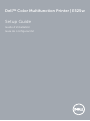 1
1
-
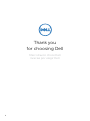 2
2
-
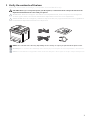 3
3
-
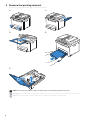 4
4
-
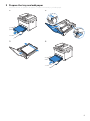 5
5
-
 6
6
-
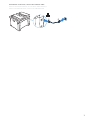 7
7
-
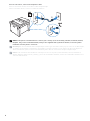 8
8
-
 9
9
-
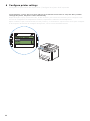 10
10
-
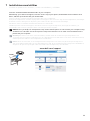 11
11
-
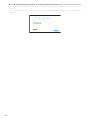 12
12
-
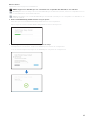 13
13
-
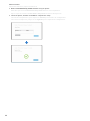 14
14
-
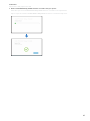 15
15
-
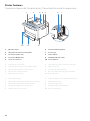 16
16
-
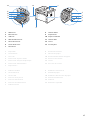 17
17
-
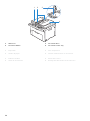 18
18
-
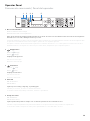 19
19
-
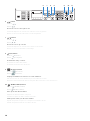 20
20
-
 21
21
-
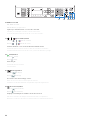 22
22
-
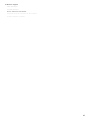 23
23
-
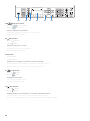 24
24
-
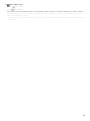 25
25
-
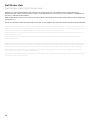 26
26
-
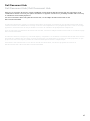 27
27
-
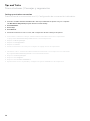 28
28
-
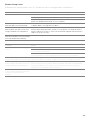 29
29
-
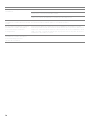 30
30
-
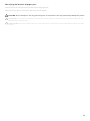 31
31
-
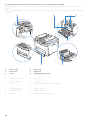 32
32
-
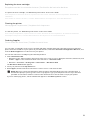 33
33
-
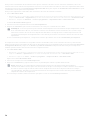 34
34
-
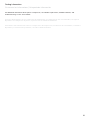 35
35
-
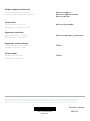 36
36
Dell E525w Color Multifunction Printer El manual del propietario
- Categoría
- Toners
- Tipo
- El manual del propietario
La Dell E525w Color Multifunction Printer es una impresora multifunción a color que ofrece una variedad de funciones para satisfacer sus necesidades de impresión, copia, escaneo y fax. Con su diseño compacto y elegante, esta impresora es perfecta para el hogar o la oficina pequeña. La E525w cuenta con una pantalla LCD a color de 2,4 pulgadas que facilita la navegación por el menú y la configuración de las opciones de impresión. También cuenta con conectividad inalámbrica y por cable, para que pueda imprimir desde cualquier dispositivo, en cualquier lugar.